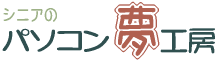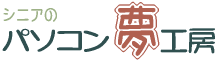|
|
|
簡単しおり |
|
| |
A4用紙4分の1の大きさのしおりで、その表紙です。 |
| |
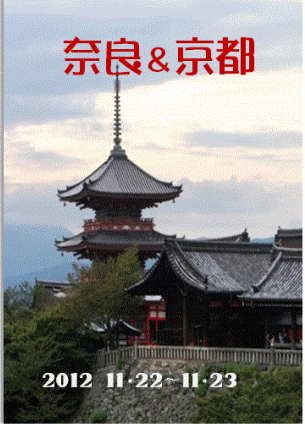 |
|
ワードを立ち上げ、ページレイアウトでA4用紙を選びます。
①余白はユーザ設定の余白で上下左右の余白を0にします。
②OKをクリックしますと余白が印刷できない領域に設定されています。という画面が出ますので③修正をクリックします。上5mm、下5,1mm、左3.4mm、右3,4mmに自動的に設定されます。 |
| |
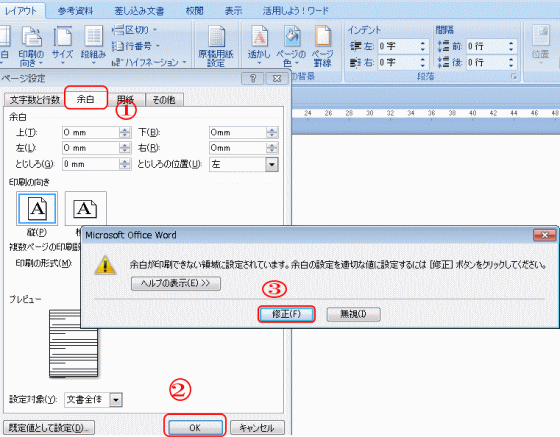 |
| |
テキストボックスを挿入します。
今回は横書きを選択します。 |
| |
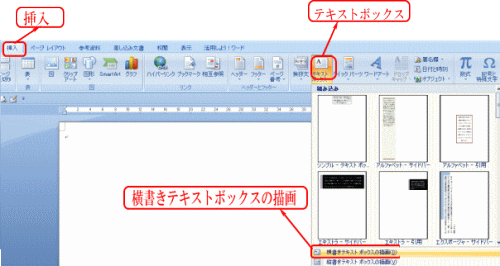 |
| |
①テキストボックスツールの書式で、②サイズを136mm×91mmにします。
A4用紙に4個のテキストボックスを作ます。1ページ・6ページ・3ページ・4ページになります。
|
| |
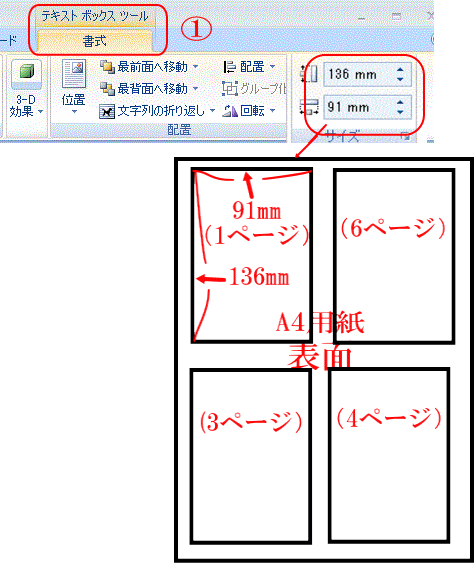 |
| |
A4用紙に4個のテキストボックスを作ます。1ページ・6ページ・3ページ・4ページになります。 |
| |
両面印刷する場合は1枚のA4用紙に表面と裏面を作ります。
裏用のページを作ります
挿入→空白のページで裏面の用紙を作ります。 |
| |
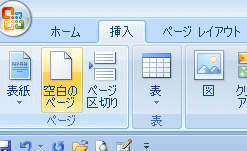 |
| |
できた白紙の用紙に表面と同じようにテキストボックスを4個作ります。
裏表紙・表紙・5ページ・2ページになります。 |
| |
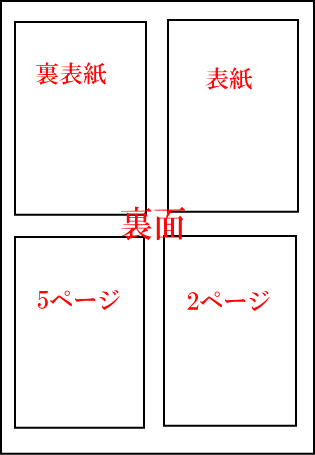 |
|
|